

Le concept même de communication électronique signifie peu de travail sur papier. Vous n'avez pas besoin d'être dérangé pour stocker des fichiers remplis de communication au bureau et vous n'utilisez pas de papier ou d'encre d'imprimante précieux. Il y a encore de rares occasions où vous devez imprimer un courriel. Le plus simple est de le faire depuis votre bureau. Si vous utilisez un client de messagerie de bureau comme Outlook ou l'interface Web de Gmail, vous disposez de simples options d'impression intégrées. Une mise à jour récente vous permet désormais d'imprimer des e-mails à partir de Gmail pour iOS. Vous pouvez imprimer via AirPrint ou via Google Cloud Print.
L'application Gmail a pris son temps pour ajouter du support pour AirPlay. Toutes les applications majeures ont ajouté un support pour cela il y a longtemps. Si vous avez une imprimante à imprimer via AirPrint, configurez-la. Vous pouvez également utiliser Google Cloud Print et connecter à la fois une imprimante Wi-Fi et une imprimante classique. Configurez votre imprimante avant de commencer à imprimer votre e-mail
Comme il s'agit d'une nouvelle fonctionnalité, vous devez mettre à jour Google pour iOS. Ouvrez un message dans l'application et appuyez sur le bouton plus d'options en haut à droite de la barre d'actions et sélectionnez «Imprimer tout» dans le menu
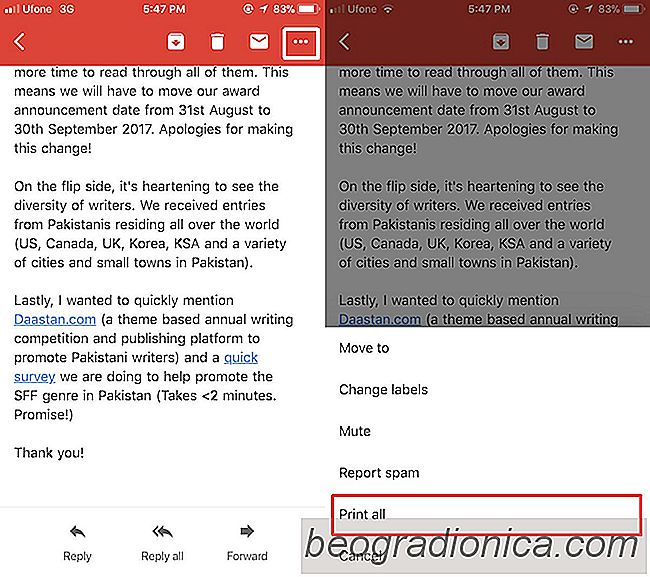
SĂ©lectionnez comment vous voulez imprimer, c'est-Ă -dire via AirPrint ou Google Cloud Print. SĂ©lectionnez votre imprimante AirPrint et Google Cloud Print vous permettent de choisir le nombre de copies que vous souhaitez imprimer.
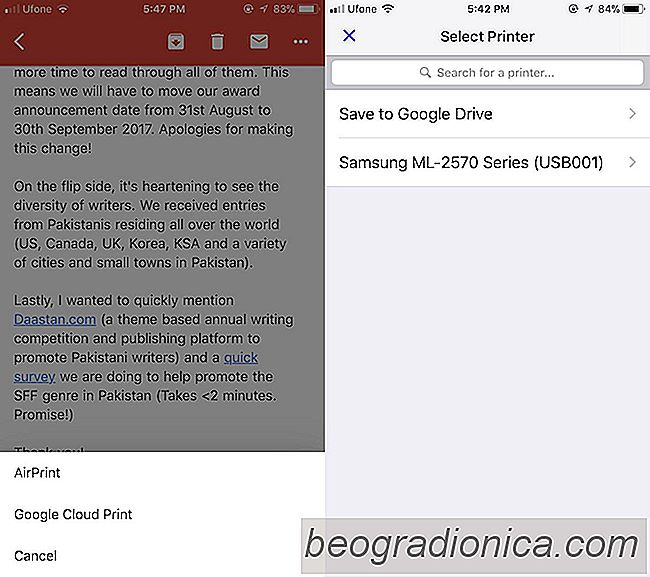

Comment obtenir un bouton d'accueil virtuel sur l'iPhone X
Il est de notoriété publique que l'iPhone X n'a ​​pas de bouton d'accueil. L'appareil est la plus grande refonte de la conception d'iPhone qu'Apple a faite depuis qu'il a présenté l'iPhone 5 quand il a fait ses adieux à ses modèles en verre et est passé à l'aluminium. Apple a abandonné le bouton d'accueil sur l'iPhone X mais il l'a remplacé par une barre d'indicateur de maison virtuelle.

Comment créer des alarmes basées sur la localisation sur iOS
Un long trajet entre le travail et le lieu de travail est souvent un drain. Certains utilisent le temps en lisant un livre, en rattrapant leur courrier électronique ou en essayant d'effacer un niveau dans Candy Crush. C'est beaucoup de temps à tuer et tout le monde ne parvient pas à l'utiliser de manière productive.